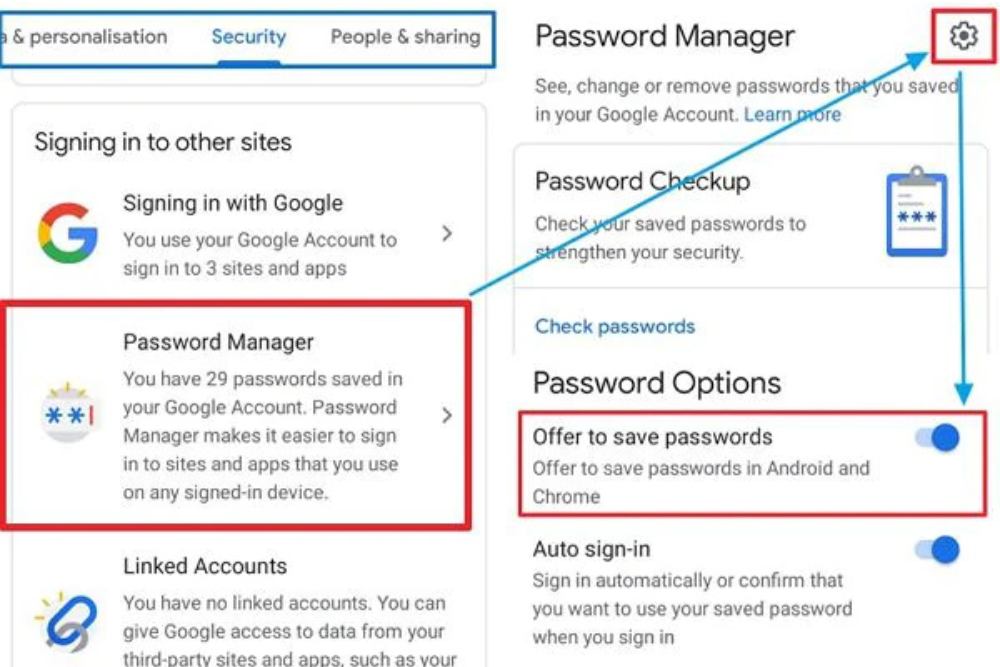Buat kamu pengguna Android, kadang suka malas untuk mengetik ulang password atau kata sandi. Dan hal tersebut sangat lumrah dan sudah dilakukan oleh kebanyakan masyarakat Indonesia. Sehingga, pada akhirnya para pengguna android pun menemukan jalan ninjanya, yakni dengan menyimpan kata sandi di google.
Cara ini tergolong praktis, mudah, dan sangat efisien untuk digunakan. Tak hanya singkat, ternyata cara ini juga benar-benar mujarab. Termasuk bagi kamu yang memiliki daya ingat yang kurang baik. Akan tetapi, jika handphone kita sedang error. Atau ketika kamu hendak berjalan keluar rumah, lalu ada kepentingan mendadak yang harus membuka akun Google, bagaimana ya? Tentu saja kita akan berencana untuk log in di perangkat lain, kira-kira bisa hafal kata sandinya tidak, ya?
Jangan khawatir, sekarang zaman sudah canggih. Di balik kata canggih pun sudah terselip berbagai cara untuk memudahkan suatu hal. Termasuk melihat kata sandi tersimpan di Google.
Cara Melihat Sandi di Google
Adapun cara untuk melihat kata sandi tersimpan di Google, yaitu ;
1. Gunakan URL Password Google
Pertama, kamu bisa menggunakan URL password Google. Kamu bisa melakukan beberapa cara untuk melihat kata sandi yang tersimpan di Google yaitu:
- Kamu bisa mengunjungi situs https://passwords.google.com/ . Setelah membukanya nanti kamu bisa melihat beberapa akun beserta kata sandi yang sudah disimpan sebelumnya.
- Selain situs, kamu juga bisa melihat kata sandi Google yang tersimpan dengan cara mengklik salah satu akun. Nantinya kamu akan diminta untuk memasukan password gmail.
- Langkah selanjutnya, kamu bisa klik pratinjau untuk melihat kata sandi yang tersimpan di Google.
- Terakhir kamu bisa menyalin password tersebut dengan mengklik tombol copy.
2. Google Chrome
Cara yang kedua ini juga sangat efektif untuk melihat kata sandi yang tersimpan di Google. Karena biasanya kata sandi akan otomatis tersimpan pada browser chrome. Untuk memudahkan kamu dalam melihat kata sandi tersebut, kamu bisa menggunakan beberapa cara.
Jika kamu menggunakan komputer sebagai medianya, kamu bisa menggunakan beberapa langkah berikut :
- Bukalah Google Chrome di komputer yang kamu miliki
- Pilih foto profil pengguna chrome yang kamu gunakan, lalu kamu bisa memilih ikon kunci.
- Setelah itu, bukalah menu settings > password.
- Atau kamu bisa menggunakan URL chrome://settings/passwords agar lebih mudah.
- Klik ikon show password untuk menampilkan kata sandi yang tersimpan.
- Akses nomor PIN yang diberikan
- Masukkan PIN, setelah itu kata sandi yang tersimpan akan muncul.
Jangan khawatir, buat kamu pengguna android juga bisa melihat kata sandi yang tersimpan. Tentu saja dengan cara-cara sebagai berikut :
- Bukalah Google Chrome di Android kamu
- Klik setelan lalu pilih sandi
- Setelah itu kamu bisa melihat daftar akun yang tersimpan kata sandinya. Untuk mengetahuinya, kamu bisa klik salah satu akun yang ada pada android kamu.
- Langkah selanjutnya kamu bisa klik show password. Hal ini bertujuan agar kata sandi tersebut bisa ditampilkan secara maksimal.
- Masukkanlah nomor HP untuk memverifikasi identitas kamu.
- Jika semua langkah di atas sudah terpenuhi, maka seluruh kata sandi yang tersimpan akan muncul dengan sendirinya.
Itulah beberapa cara melihat kata sandi tersimpan di Google. Anti ribet dan sangat mudah dipahami bukan?
Kamu bisa menggunakan cara-cara diatas untuk melihat kata sandi tersimpan di Google saat kamu hendak membuka akun milikmu para perangkat orang lain.
Apa kamu termasuk orang yang pelupa? Dimana saat kamu pengen log in malah lupa kata sandi, huhu.. Emang sih ngeselin. Tapi, kamu nggak perlu khawatir! Karena sudah ada beragam cara melihat kata sandi Google, baik melalui HP atau laptop keduanya sama-sama mudah digunakan.
1. Aktifkan Fitur Penyimpanan
Sebelum kamu melihat kata sandi Google di HP atau laptop, pasukan untuk menyimpannya terlebih dahulu. Jika fitur tersebut tidak diaktifkan kemungkinan besar kamu nggak bisa liat kata sandi kamu. Fitur ini akan muncul saat pertama kali kamu log in di browser.
2. Cara Melihat Kata Sandi Tanpa Chrome
Bagi kamu yang nggak punya chrome di laptop, kamu bisa menggunakan Mozilla Firefox sebagai solusinya. Adapun caranya yaitu sebagai berikut;
- Buka Browser Mozilla Firefox.
- Pilih application menu.
- Lalu pilih login dan password.
- Masukkan kata Google di kolom search.
- Kemudian pilih ikon mata.
- Selesai
3. Cara Melihat Password Menggunakan Shortcut Google
Saat ini, Google membuat perubahan kecil untuk memudahkan para penggunanya dalam mengakses kata sandi. Prosesnya sangat sederhana, kamu hanya perlu membuat shortcut di layar beranda yang membawa ke halaman “Pengelola Kata Sandi”. Caranya sebagai berikut;
- Buka pengaturan, lalu klik “Kata Sandi & Akun”.
- Pada bagian “Autofill Services” otomatis untuk Google, pilih ikon roda gigi di sebelah kanan.
- Ketuk kata sandi atau Search Bar di bagian atas aplikasi pengaturan, lalu klik “Password Manager”.
- Klik entri Password Manager di Google Play Services.
- Pilih Add shortcut to your home screen.
- Klik tombol Add Shortcut. Atau bisa juga dengan menekan lama ikon Kata Sandi untuk menyeret, kemudian melepasnya secara manual ke layar beranda sesuai dengan kebutuhan kamu.
- Setelah itu, kembali ke homescreen untuk menemukan ikon shortcut baru atau Password.
- Klik ikon untuk membuka halaman utama Pengelola Kata Sandi.
Itulah cara melihat password atau kata sandi yang tersimpan di Google.